Aproape în fiecare lună apar altele noi. jocuri pe calculator care devin din ce în ce mai perfecte. Desigur, această situație obligă industria computerelor să se dezvolte rapid pentru a ține pasul cu dezvoltarea rapidă a industriei jocurilor de noroc. Unele dintre aceste jocuri noi stabilesc noi standarde, inclusiv noi cerințe pentru performanța computerului. Și deoarece cea mai mare parte a încărcăturii cade pe placa video, uneori trebuie îmbunătățită (cu ajutorul driverelor, prin BIOS etc.).
De ce trebuie să actualizați BIOS-ul unei plăci video?
De obicei, trebuie să actualizați placa video pentru a-și îmbunătăți performanța. De exemplu, puterea plăcii video nu este suficientă pentru un joc confortabil, ceea ce poate provoca pătrate negre, imaginea devine inexactă și, uneori, computerul chiar îngheață și trebuie să-l repornești.
Pentru a rezolva astfel de probleme, placa video este overclockată, driverele și BIOS-ul plăcii video sunt actualizate.
Există, de asemenea, câteva situații în care poate fi necesar să actualizați BIOS-ul plăcii video:
- schimbarea standardului de codificare video de la NTSC la PAL (pentru proprietari placi video Radeon cu iesire TV);
- înlocuirea fonturilor standard 8x8 și 8x16 cu cele rusificate;
- modificarea ratei de reîmprospătare în modul VESA.
În toate celelalte situații, este mai bine să nu actualizați BIOS-ul plăcii video.
Se pregătește pentru actualizarea adaptorului video
Înainte de a începe actualizarea BIOS-ului plăcii video, trebuie să vă aprovizionați cu unele programe care vor fi necesare pentru această procedură. Deci, pentru a flash adaptorul video veți avea nevoie de:
În plus, trebuie să cunoașteți modelul plăcii video care trebuie actualizat. Dacă utilizatorul nu cunoaște frecvența dispozitivului, tipul, volumul și alte caracteristici importante, atunci aceste informații pot fi obținute folosind utilitarul GPU-Z. Trebuie să cunoașteți următorii parametri: modelul dispozitivului, GPU-ul, tipul și dimensiunea memoriei, lățimea magistralei de memorie și ceasul GPU. Înarmat cu aceste date, puteți căuta cea mai recentă versiune de BIOS și apoi.
Cum se actualizează BIOS-ul pentru placa grafică ATI?
Deci, să presupunem că utilitarul GPU-Z a arătat că utilizatorul are instalată o placă video Ati Radeon HD 7970. Deci, trebuie să descărcați arhiva cu noua versiune de BIOS pentru acest dispozitiv, să o despachetați folosind winflash și apoi să creați unitate flash bootabilă. După aceea, trebuie să rulați programul RBE BIOS Editor, selectați elementele „Fișier” și „Încărcare BIOS” din bara de meniu. În fereastra „Informaiton”, vă puteți asigura că a fost descărcat cu adevărat o noua versiune BIOS, nu un fișier mp3. Apoi, trebuie să faceți clic pe butonul „Închide setări” și să verificați toate informațiile despre frecvența și tensiunea GPU-ului. După aceea, programul poate fi închis (nu trebuie schimbat nimic).
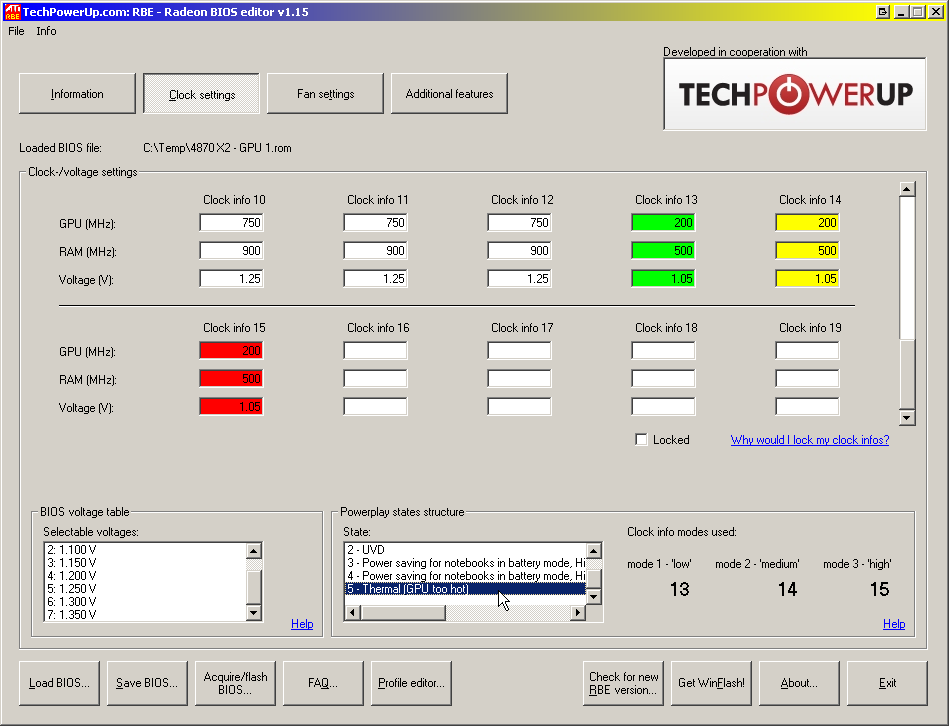
Apoi trebuie să salvați o versiune de BIOS funcțională ca fișier. Se poate întâmpla orice și, cu ajutorul acestui fișier, utilizatorul va avea cel puțin posibilitatea de a reveni la versiune de lucru BIOS. Pentru aceasta, utilitarul GPU-Z este util. Trebuie să îl rulați, faceți clic pe butonul cu imaginea microcircuitului (se află în elementul „Versiune BIOS”) și selectați linia „Salvare în fișier” din lista care apare. Este recomandabil să denumești fișierul cu un nume simplu, cum ar fi old.rom.
Apoi, trebuie să copiați 3 fișiere pe o unitate flash USB bootabilă (sau dischetă): firmware nou, firmware-ul actual (pentru orice eventualitate) și driverul flash Atiflash. Acum că totul este gata, puteți începe actualizarea: trebuie să introduceți o unitate flash USB în conectorul USB (sau o dischetă în unitate) și să reporniți computerul.
Când porniți computerul, trebuie să îl setați și în setări, astfel încât sistemul să încarce în primul rând date de pe o unitate flash. Dacă descărcarea are succes, utilizatorului i se va solicita să introducă comenzile DOS. Pentru a actualiza un adaptor video ATI, trebuie să introduceți o singură comandă - atiflash.exe -p 0 biosnew.rom (puteți face și acest lucru: atiflash.exe -p -f 0 biosnew.rom), unde:
- atiflash.exe este comanda pentru a rula programul;
- -p - tasta "programm" care permite programarea cipul de memorie;
- 0 - numărul de serie al plăcii video al cărei BIOS va fi reprogramat;
- -f - tasta „force” care dezactivează verificarea datelor plăcii video dacă este instalat un BIOS „non-nativ”.
- biosnew.rom este numele fișierului firmware.
După apăsarea tastei „Enter”, BIOS-ul plăcii video va fi actualizat și apoi va trebui să reporniți computerul. Aceasta completează procedura de actualizare.
Cum să actualizez BIOS-ul pentru placa grafică Nvidia?
BIOS-ul pentru plăcile video Nvidia este actualizat în același mod. Adică, pentru a actualiza BIOS-ul, mai întâi trebuie să scrieți un fișier cu unul nou pe o unitate flash USB sau dischetă bootabilă. Versiunea BIOS, un fișier cu o versiune de BIOS funcțională, precum și un „driver flash” (în acest caz, va fi folosit un program numit „nvflash”).

După ce totul a fost pregătit, puteți începe actualizarea. Mai întâi trebuie să reporniți computerul și să încărcați datele de pe o unitate flash USB bootabilă. Când bootarea DOS este completă, va trebui să introduceți comanda „nvflash -f newbios1.bin” (fără ghilimele). În loc de „newbios1”, trebuie să scrieți numele fișierului cu BIOS nou plăci video. Această comandă va actualiza BIOS-ul plăcii grafice Nvidia. După finalizarea procedurii, va trebui să reporniți computerul, fără a uita să scoateți unitatea flash USB (sau discheta) înainte de aceasta.
Dacă dintr-o dată ceva a mers prost și computerul nu pornește acum, atunci trebuie să reveniți la o versiune de BIOS funcțională, care a fost salvată doar pentru astfel de cazuri. Pentru a face acest lucru, trebuie să porniți de pe o unitate flash cu toate cele 3 fișiere de actualizat, apoi introduceți următoarea linie în DOS: „atiflash.exe -p -f 0 old.rom” (fără ghilimele). După repornire, computerul ar trebui să funcționeze din nou.
Este demn de remarcat faptul că actualizarea BIOS-ului unei plăci video este extrem de rară. Dar dacă totuși a apărut o astfel de nevoie, trebuie să rețineți că actualizarea BIOS-ului unei plăci video este o procedură potențial periculoasă, iar în cazul unui rezultat nereușit, numai utilizatorul va fi de vină.
Informațiile furnizate în acest articol au doar scop informativ.
Editorii 3DNews.ru nu sunt responsabili în cazul unor consecințe ireversibile și al defecțiunii echipamentelor în cazul în care cititorii repetă experimentele descrise mai jos.
Editorii 3DNews.ru avertizează că toate experimentele descrise în acest material sunt repetate pe riscul și riscul fiecărui cititor.
În fiecare zi sunt lansate jocuri de calculator noi și mai bune.
De acord, pentru că industria computerelor moderne se dezvoltă atât de repede, în primul rând datorită dezvoltării rapide a industriei jocurilor de noroc.
Unele dintre jocuri - cum ar fi Far Cry, Doom III și Half-Life 2 - stabilesc standarde complet noi.
În același timp, sunt stabilite cerințe complet noi pentru performanța computerului.
Desigur, partea leului din încărcătură în timpul funcționării unei jucării tridimensionale se bazează pe umerii plăcii video.
Uneori, „puterea” ei nu este suficientă pentru un confort jocul, există inexactități în afișarea imaginii, pătrate negre (așa-numitele artefacte), uneori jocul (de obicei împreună cu computerul) pur și simplu îngheață ...
Pentru a îmbunătăți situația, placa video este de obicei „overclockată”.
Uneori, opțiunile de overclocking sunt blocate în BIOS-ul plăcii video, uneori nu sunt deschise toate opțiunile de overclocking, uneori BIOS-ul nu implementează toate caracteristicile plăcii video sau există erori ...
În general, există multe motive pentru a schimba firmware-ul - așa-numitul „firmware” al plăcii video.
Atenţie!
Când afișați un nou BIOS, asigurați-vă că aveți nevoie de el!
Poate că trebuie doar să ajustați versiunea actuală a BIOS-ului sau să reinstalați drivere mai recente și mai stabile (pot fi descărcate de pe site-ul web al producătorului plăcii video sau al cipului acesteia).
Este recomandabil să flashați numai plăci video cu suport pentru DirectX 8.1 și o versiune ulterioară.
Acestea sunt carduri de la GeForce 2 și ATI Radeon 7x00.
Când firmware nereușit efectele plăcii video pot fi ireversibile.
Prin urmare, dacă nu aveți încredere în abilitățile dumneavoastră și o sursă de alimentare stabilă (un UPS nu va interfera cu acest lucru), cel mai bine este să lăsați totul așa cum este.
Cum să flash o placă video bazată pe un cip NVIDIA
Recomand să descărcați cea mai recentă grajd versiunea driverului pentru placa video.
O versiune mai recentă, dar netestată a driverelor poate duce la consecințe neplăcute, cum ar fi accidente, artefacte și instabilitate.
Pentru a flash-o placa video, trebuie să creați o dischetă bootabilă.
Pe site-ul BootDisks, puteți găsi multe imagini diferite pentru a crea discuri de pornire și dischete.
În afară de imaginea de boot, trebuie să scrieți un fișier cu un nou BIOS și un program pentru flash-ul pe o dischetă.
Pentru cardurile intermitente de la NVIDIA se folosește programul NVFLASH.
Acum ar trebui să reporniți computerul și să „porniți” de pe discheta de pornire pregătită.
Când MS-DOS s-a terminat de încărcat, trebuie să introduceți comanda nvflash -f mynewbios.bin, unde mynewbios.bin este numele fișierului cu noua BIOS a plăcii video.
Comanda nvflash -f mynewbios.bin aprinde noul BIOS și îl salvează pe cel vechi pe o dischetă (pentru orice eventualitate).
Vechiul BIOS este salvat într-un fișier oldbios.bin.
După firmware, reporniți computerul, după ce ați scos discheta din unitate.
Cum să flash o placă video bazată pe un cip ATI
Pentru a flash-o placă video ATI, aveți nevoie de un utilitar atiflash.
O imagine de dischetă de boot MS-DOS poate fi descărcată de pe site-ul BootDisks.
Când toate fișierele necesare au fost descărcate de pe Internet, puteți crea o dischetă bootabilă.
Pe acesta, pe lângă imaginea de pornire din fișierele de sistem, trebuie să scrieți o nouă versiune de firmware și un utilitar atiflash.
După toate acestea, ar trebui să reporniți computerul și să porniți de pe discheta de pornire.
După încărcarea MS-DOS, introduceți comanda atiflash -s 0 myoldbios.bin.
Această comandă salvează versiune veche BIOS la dischetă.
După salvarea vechii versiuni BIOS, reporniți computerul folosind aceeași dischetă.
După încărcarea MS-DOS, introduceți comanda atiflash -p 0 mynewbios.bin pentru a flash noul BIOS.
Fișiere mynewbios.binȘi myoldbios.bin conțin noul și, respectiv, vechiul BIOS.
Acum scoateți discheta din unitate și reporniți computerul.
Ce să faci după un firmware nereușit?
Dacă brusc după firmware BIOS-ul computerului nu s-a pornit sau aprins, dar monitorul a încetat să afișeze imaginea în mod normal (afișează, dar cu probleme), firmware-ul nu a avut succes.
Placa video nu se potrivea cu noul BIOS și va trebui să-și restabilească copia de rezervă (pe care am făcut-o în timpul descărcării noului firmware).
Veți avea nevoie de două plăci grafice (AGP-ul dvs. „rupt” și orice placă PCI funcțională).
Trebuie să instalați un al doilea card în orice slot liber și să conectați un monitor la acesta.
Un pas rezonabil și prudent poate fi numit achiziționarea unei astfel de „plăci video de salvare” în avans, înainte de a experimenta cu firmware-ul.
Dacă brusc computerul refuză să funcționeze normal, va trebui să instalați temporar doar o placă PCI, scoțând cardul AGP.
Setând parametrul Init Display First din BIOS la PCI, puteți returna în siguranță a doua placă video și puteți porni din nou computerul.
Acum să ne uităm la modalități de a restaura BIOS-ul unei plăci video, în funcție de producătorul acesteia.
NVIDIA
Trebuie să porniți de pe aceeași dischetă de pornire care a fost folosită pentru flash-ul BIOS-ului plăcii video.
În modul MS-DOS, tastați comanda nvflash -a pentru a afla codul adaptorului necesar pentru flashing.
După aceea introduceți comanda nvflash -i x -f oldbios.bin, Unde X- codul plăcii video și oldbios.bin- un fișier cu fostul său BIOS.
Tot! Opriți sistemul, scoateți a doua placă video și porniți computerul.
ATI
Porniți folosind aceeași dischetă care a fost folosită pentru a flash-o noul BIOS.
La promptul MS-DOS, introduceți comanda atiflash -i pentru a afla codul adaptorului video dorit.
După aceea, ar trebui să scrii atiflash -p x myoldbios.bin, Unde X- codul plăcii video și myoldbios.bin- un fișier cu versiunea anterioară a BIOS-ului.
Opriți computerul, scoateți discheta, deconectați a doua placă video și reveniți la funcționarea normală.
YouTube: design și logo nou, modificări ale funcționalității
Google a introdus un serviciu de streaming video YouTube actualizat, care a schimbat nu numai sigla, ci și funcționalitatea aplicatie de mobilși versiunea web.
În ceea ce privește sigla, acum butonul de redare alb de marcă pe un fundal roșu a fost plasat lângă numele YouTube.
Design nou YouTube realizat în concept design material pentru a simplifica interfața și pentru a elimina toate cele inutile.
În versiunea web a YouTube a apărut modul de noapte, care ar trebui să reducă sarcina asupra ochilor utilizatorilor în întuneric.
Este de remarcat faptul că YouTube a adăugat suport pentru videoclipuri verticale, care vor fi acum redate dispozitive mobile fără dungi negre în jurul marginilor.
Prin atingerea de două ori pe ecran, puteți activa funcția de derulare rapidă înapoi, în plus, în versiune mobila Puteți modifica viteza de redare.
Toate acestea și alte modificări vor fi introduse treptat, tranziția completă va dura ceva timp.
„General Battle” adăugat în patch-ul 9.20 pentru World of Tanks
Wargaming.net a lansat o nouă actualizare pentru acțiunea cu tancuri multiplayer World of Tanks.
În patch-ul cu index 9.20, modul General Battle a fost adăugat jocului cu bătălii 30 vs 30, precum și o nouă ramură a distrugătoarelor de tancuri chineze, ale căror principale avantaje sunt versatilitatea luptei, o rază mare de vizualizare și un bun camuflaj.
Modul „Bătălie generală” este răspunsul dezvoltatorilor World of Tanks la solicitările tancurilor de a implementa bătălii în masă în joc.
În ea, echipe de 30 de participanți luptă mai departe hartă nouă„Nebelburg” cu o suprafață de două ori mai mare decât standardul - 2 km².
Doar vehiculele de rangul 10 pot lua parte la luptele generale, iar recompensa pentru victorie include obligațiuni - o nouă monedă care poate fi folosită pentru a cumpăra instrucțiuni înainte de luptă și echipamente îmbunătățite care vă vor permite să vă întăriți și mai mult tancul.
Pachet nou Drivere Radeon Crimson ReLive - 17.8.2
Lansat la începutul acestei săptămâni, setul de drivere Radeon Crimson ReLive Edition 17.8.1 WHQL și-a pierdut deja relevanța: AMD oferă jucătorilor să descarce pachetul Radeon Crimson ReLive 17.8.2, care conține o serie de optimizări pentru jocuri.
În special, noua versiune ar trebui să ofere cea mai buna performantaîn F1 2017, PlayerUnknown's Battlegrounds și Destiny 2 beta.
În plus, conform AMD, lansarea ar trebui să ofere o creștere medie de 4% a ratelor de cadre pe plăcile grafice Radeon RX Vega 64, în timp ce în PlayerUnknown's Battlegrounds, performanța lui Vega ar trebui să crească cu 18%.
În câteva zile, programatorii Radeon Technologies Group au reușit să rezolve și o serie de erori observate în versiunile mai vechi.
Unele dintre cele mai importante remedieri includ probleme cu overclockarea plăcilor grafice Radeon RX Vega prin utilitarul Radeon WattMan, incapacitatea de a crea o configurație Eyefinity prin opțiunea de configurare avansată și un ecran negru după actualizarea driverelor de pe plăcile grafice Radeon RX Vega.
Un smartphone poate fi spart folosind un ecran care a fost înlocuit în timpul unei reparații
Potrivit unui studiu al angajaților Universității israeliene Ben-Gurion, atacatorii pot folosi ecranele instalate în timpul reparațiilor în locul celor originale pentru a fura date de pe smartphone-uri.
Echipa a reușit să încorporeze cipuri rău intenționate în ecrane terțe și să obțină acces la sistemele Huawei Nexus 6P și LG G Pad 7.0.
Acest lucru le-a permis să înregistreze caracterele introduse de la tastatură, să facă poze utilizatorului și să trimită poze prin poștă, să instaleze aplicații și să deschidă site-uri de phishing.
De asemenea, au reușit să exploateze vulnerabilitățile din nucleul sistemului de operare.
Cercetătorii susțin că astfel de ecrane pot arăta identice cu cele originale.
Prin urmare, chiar și un specialist poate să nu observe că ceva nu a fost în regulă.
Procesul de instalare a afișajului spion în sine nu include lucrul cu fișiere, deci programe antivirus neputincios în acest caz.
Un astfel de atac este cunoscut sub numele de chip-in-the-middle.
Pentru implementarea sa, personalul universității a folosit platforma Arduino bazată pe microcontrolere ATmega328 și STM32L432. Potrivit acestora, în acest caz, aproape orice microcontroler s-ar potrivi.
Folosind un pistol termic, cercetătorii au deconectat controlerul ecran tactil din placă de circuit imprimat pentru a ajunge la plăcuțele de cupru. Folosind un fir de cupru, au conectat dispozitivul de spionaj la dispozitivul mobil.
Echipa a asigurat că este nevoie de foarte puțin efort suplimentar pentru a ascunde complet piesele înlocuite telefon asamblat sau tabletă.
În pericol nu sunt doar dispozitivele sub Control Android dar și iPhone-ul.
Placa video a computerului este un dispozitiv foarte complex. Este format din mai multe elemente: nucleul grafic, memorie video, RAMDAC, sisteme de răcire etc. Funcționarea sa în ansamblu depinde de setările acestor elemente și de ordinea interacțiunii lor între ele. Algoritmii de funcționare a elementelor unei plăci video sunt determinați de BIOS-ul acesteia (sistem de intrare-ieșire de bază), stocat într-un cip special numit video ROM sau Video ROM.
În cele mai multe cazuri, placa video a funcționat cu succes cu BIOS-ul său „nativ” pentru întreaga perioadă de funcționare. Cu toate acestea, în unele cazuri, poate fi recomandabil să schimbați BIOS-ul (reflash). Acest lucru poate elimina incompatibilitatea plăcii video cu alt hardware sau software de calculator și, de asemenea, vă permite să rezolvați alte probleme (overclocking, downlocking etc.).
Cum să actualizați BIOS-ul va fi discutat aici. Pentru claritate, articolul folosește imagini ale procesului de flashing a BIOS-ului plăcii video Geforce GTS 450. Dar exact în același mod se poate face cu orice altă placă video din seria Geforce sau Radeon.
Important. Procesul de intermitere a BIOS-ului este plin de multe riscuri și poate duce la consecințe grave. Trebuie să înțelegeți că, în cazul unei implementări nereușite a acesteia, placa video poate deveni inoperabilă și, pentru a o „reanima”, va trebui să contactați un serviciu specializat. NU ACTUALIZAȚI BIOS-ul decât dacă există un motiv întemeiat. Marea majoritate a problemelor pot fi rezolvate în alt mod.
Efectuați toate acțiunile enumerate mai jos pe propriul risc și risc.
Alte avertismente
1 . Informațiile de mai jos nu se aplică laptopurilor sau computerelor care utilizează cipuri grafice integrate. Adaptoarele lor video, cu rare excepții, nu au un BIOS independent. Parametrii activității lor pot fi modificați numai prin intermiterea BIOS-ului principal al computerului.
2 . Dacă sistemul utilizează mai multe plăci grafice discrete, pe durata firmware-ului în computer, trebuie să lăsați doar placa video al cărei BIOS trebuie actualizat conectând-o la conectorul PCI-Express principal (cel mai apropiat de procesor) al plăcii de bază.
3 . Recomandările de pe această pagină sunt potrivite pentru intermiterea BIOS-ului plăcilor video cu una GPU. Aceasta este majoritatea absolută a plăcilor video instalate acasă și calculatoare de birou. Dar totuși, înainte de a folosi instrucțiunile, asigurați-vă că placa dvs. video este, de asemenea, cu un singur procesor. În caz contrar, ca urmare a următoarelor acțiuni, cel mai probabil va deveni inoperant.
Aflați numărul de GPU-uri model specific placa video poate fi studiata studiind specificatiile acesteia pe site-ul producatorului. Un semn clar al prezenței a două procesoare este prezența marcajului „X2” în numele modelului de placă video. De asemenea, puteți verifica numărul de GPU folosind utilitarul de intermitent chiar înainte de a intermite (vezi mai jos).
Pași intermitenți
I. Preparare:
1 . Dacă este posibil, asigurați-vă că sursa de alimentare a computerului este stabilă înainte de a actualiza BIOS-ul. Este indicat să-l conectați nu direct la rețea, ci prin intermediul dispozitivului sursă de alimentare neîntreruptibilă. Clipirea durează câteva secunde, dar dacă alimentarea se întrerupe în acest timp, performanța plăcii video poate fi afectată.
2 . Aflați modelul și alte specificații ale plăcii video, precum și versiunea actuală a BIOS-ului acesteia. În acest scop, este convenabil să utilizați utilitarul GPU-Z.
După ce ați lansat GPU-Z pe un computer, trebuie să aflați următoarele date (vezi imaginea de mai jos):
• numele modelului plăcii video (Nume);
• versiunea actuală a BIOS (Versiune BIOS);
• producător de plăci video (subvânzător)
• identificatorul dispozitivului (Device ID);
• tip memorie video (Tip memorie);
• dimensiunea memoriei video (Mărimea memoriei);
• lăţimea magistralei memorie video (Bus Width);
• frecvențele nucleului grafic (GPU Clock) și memorie video (Memory Clock).

3 . Faceți o copie de rezervă a versiunii curente de BIOS. În viitor, poate fi folosit pentru a readuce placa video la starea anterioară dacă procesul de flashing eșuează (pentru mai multe detalii, consultați sfârșitul acestui articol).
Puteți face o copie a BIOS-ului folosind același utilitar GPU-Z menționat în paragraful anterior. Pentru a face acest lucru, lansați GPU-Z și faceți clic stânga o dată pe pictograma mică din dreapta câmpului care afișează versiunea BIOS (sub forma unui cip cu o săgeată, vezi imaginea). Va apărea un meniu în care trebuie să faceți clic pe elementul „Salvare în fișier”.

După o scurtă perioadă de timp, va apărea fereastra „Salvare ca”, în care trebuie să selectați o locație pentru salvare, să specificați numele fișierului în care va fi copiat BIOS-ul și să faceți clic pe butonul „Salvare”.
Orice nume de fișier poate fi specificat. Principalul lucru este că nu ar trebui să fie prea lung și bine amintit. De exemplu, un fișier poate fi numit oldbios.rom. Deci va fi clar că aceasta este o versiune veche de BIOS.
4 . Descărcați noua versiune de BIOS (fișier firmware). Este de dorit să îl descărcați de pe site-uri de renume, de exemplu, de pe acesta - www.techpowerup.com.
Trebuie să selectați BIOS-ul pe site-ul specificat în funcție de parametrii plăcii video obținuți folosind utilitarul GPU-Z (vezi mai sus în paragraful 2). În acest caz, trebuie să găsiți BIOS-ul conceput pentru placa video cu exact același identificator (Device ID).
Pentru a afla ID-ul dispozitivului plăcii video al cărei BIOS este oferit pentru descărcare de pe techpowerup.com, trebuie să faceți clic pe linkul „Detalii” de lângă acesta (vezi imaginea).
În plus față de ID-ul dispozitivului, este necesar ca tipul și cantitatea de memorie video să se potrivească, iar frecvența nucleului grafic și a memoriei din fișierul BIOS încărcat să nu difere mult de cel curent.
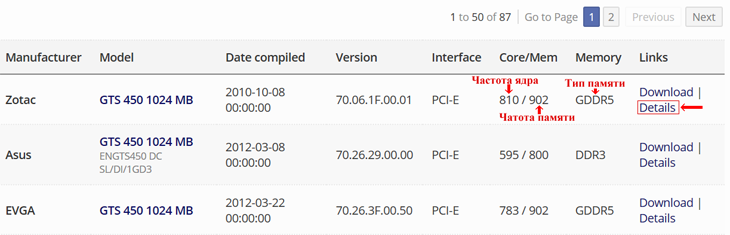
Ca urmare a descărcării, ar trebui să primiți un fișier firmware cu extensia .rom. Se poate numi cum vrei. Dar dacă numele său este greu de reținut, este mai bine să-l redenumiți în ceva mai simplu și mai memorabil, de exemplu, la newbios.rom.
Dacă scopul intermitent este de a schimba frecvențele nucleului grafic și/sau memoriei plăcii video, nu este nevoie să descărcați o nouă versiune de BIOS de pe Internet. Este mai bine să corectați BIOS-ul „nativ” al plăcii video în consecință, după ce ați făcut o copie de rezervă a acesteia. Cum să îl salvați în fișierul firmware a fost discutat în paragraful anterior.
Puteți corecta fișierul firmware folosind utilitare speciale. Pentru a edita BIOS-ul placi video GeForce Seria GT400 și mai sus, este necesar Fermi BIOS Editor. Pentru modelele GeForce mai vechi, utilizați programul NiBiTor.
BIOS-ul plăcilor grafice Radeon este editat de Radeon Bios Editor.
Pentru claritate, la pregătirea acestui articol a fost folosit un GeForce GTS 450 fabricat de Point of Viev (văzut în capturile de ecran de mai sus). Prin flashingul BIOS-ului, am decis să-l „transform” într-o placă video GeForce GTS 450 fabricată de PNY cu frecvențe mai mici decât cele standard ale nucleului video și memoriei. Cardul aproape „a murit” de la bătrânețe și experimentarea constantă. S-a decis să-l forțeze pentru a normaliza munca, deoarece la frecvențele „de fabrică”, cu orice creștere a sarcinii, a „atârnat” strâns și apoi a trimis computerul la ecran albastru de moarte. Chiar și unele filme despre el au fost imposibil de urmărit.
În acest scop, am descărcat firmware-ul BIOS pentru GeForce GTS 450 de la PNY cu parametrii corespunzători și apoi l-am corectat cu Fermi BIOS Editor. În același timp, pentru a reduce viteza nucleului grafic, am schimbat frecvența unităților shader de la 1566 la 1200 MHz. Frecvența memoriei a fost redusă de la 1804 la 1600 MHz (vezi imaginea).
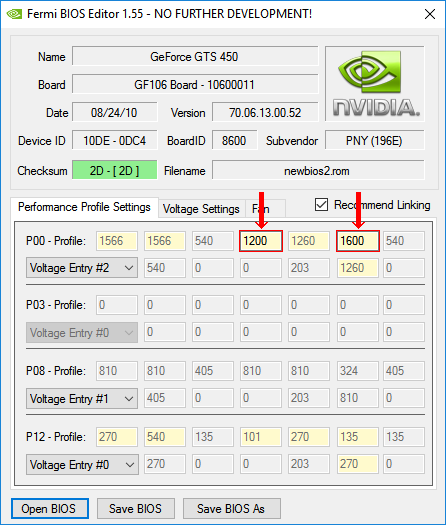
5 . Descărcați utilitarul intermitent pentru BIOS.
Pentru plăcile video NVidia (Geforce), aveți nevoie de un utilitar NV Flash. Este format din două fișiere: NVFLASH.exeȘi CWSDPMI.EXE. Pentru a descărca arhiva cu fișierele specificate, faceți clic aici.
Plăcile video ATI/AMD (Radeon) necesită utilitar ATIFlash. Este un singur fișier atiflash.exe. Click aici pentru a descărca arhiva cu acest fișier.
6 . Creați o unitate flash USB bootabilă cu DOS.
Orice unitate flash va funcționa în acest scop, dar toate datele de pe ea vor fi distruse. După clipire, unitatea flash poate fi formatată și utilizată ca înainte.
Procesul de creare a unei unități flash USB bootabile cu DOS în detaliu.
7 . Copiați pe unitatea flash bootabilă următoarele fișiere:
• versiunea BIOS veche (fișier oldbios.rom, vezi mai sus la punctul 3).
• o versiune nouă de BIOS sau un BIOS vechi corectat pe care ai dori să-l flashezi în locul celui folosit acest moment(fisier newbios.rom sau cum l-ai numit acolo, vezi mai sus la paragraful 4);
• fișiere utilitare pentru flash-ul BIOS-ului. Dacă placa video GeForce este flash, acesta este utilitarul NVFlash (fișierele NVFLASH.exe și CWSDPMI.EXE), dacă placa video Radeon este utilitarul ATIFlash (fișier atiflash.exe), vezi mai sus la pasul 5.
Fișierele listate trebuie copiate în directorul rădăcină al unității flash (nu trebuie să le plasați într-un folder separat). În același timp, nu modificați acele fișiere și foldere care se află deja pe unitatea flash (au fost create în procesul de transformare dintr-unul obișnuit într-unul bootabil).
BIOS intermitent:
1 . Porniți computerul de pe unitatea flash creată la pasul anterior.
Instrucțiuni detaliate despre cum să porniți un computer de pe o unitate flash USB.
Când computerul pornește sub DOS, nu veți vedea ferestrele obișnuite ale sistemului sau alte elemente. GUI. Pe ecran, pe fundal negru, vor fi afișate mai multe rânduri de caractere albe. Puteți afla că computerul s-a pornit prin apariția unei invitații de a introduce comenzi „C:\>” (vezi imaginea).
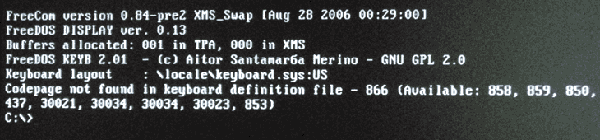
2 . Asigurați-vă că placa grafică are un singur procesor. În acest scop, imediat după promptul „C:\>
• pentru placa video GeForce: nvflash --list
• pentru placa video Radeon: atiflash -i
Apoi apăsați tasta Enter.
După un timp, informațiile necesare vor fi afișate pe ecran și va apărea din nou solicitarea de introducere a comenzilor „C:\>” (vezi imaginea).
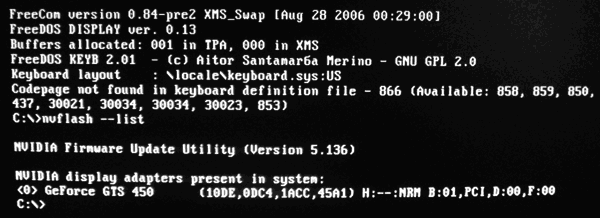
Dacă computerul are instalată o placă video, dar după ce ați introdus comanda de mai sus, monitorul afișează informații despre prezența a două plăci video, atunci placa dvs. video este cu dublu procesor. Nu îl puteți reflash în felul următor. Căutați pe internet instrucțiuni adecvate.
3 . În multe cazuri, plăcile grafice GeForce trebuie să dezactiveze protecția la modificarea BIOS. În acest scop, după promptul „C:\>”, trebuie să introduceți comanda nvflash -protectoff , apăsați tasta Enter și așteptați să apară promptul „C:\>”.
Dacă computerul vă cere să vă confirmați intențiile, apăsați tasta corespunzătoare (Y sau Enter).
Pentru plăcile video Radeon, dezactivarea protecției nu este de obicei necesară și acest pas poate fi omis.
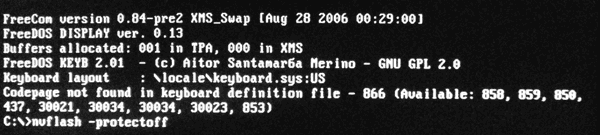
4 . Flashați vechiul BIOS, înlocuindu-l cu unul nou.
Pentru a face acest lucru, după promptul „C:\>”, trebuie să introduceți una dintre următoarele comenzi:
• pentru plăcile video GeForce: nvflash -4 -5 -6 newbios.rom
• pentru plăcile video Radeon: atiflash -p -f 0 newbios.rom
În comenzile de mai sus, newbios.rom este numele fișierului cu noul BIOS. În cazul dvs., acest element poate fi diferit, în funcție de modul în care ați denumit acest fișier în etapa de pregătire (vezi mai sus).

După ce ați introdus comanda, trebuie să apăsați tasta Enter și să așteptați puțin până când apare din nou promptul „C:\>”. Aspectul său indică finalizarea procesului de intermitent. Dacă computerul necesită confirmarea intențiilor dvs. - apăsați tasta corespunzătoare (Y sau Enter, în funcție de situație).
5 . După ce clipește, reporniți computerul Mod normal. Pentru a reporni, puteți apăsa combinația de taste Ctrl + Alt + Delete de pe tastatură sau butonul Resetare de pe unitate de sistem calculator.
De obicei, după intermitent, trebuie să reinstalați driverul plăcii video. Puteți afla mai multe despre cum să faceți acest lucru.
GeForce GTS 450 mea experimentală a primit frecvențe mai mici ale nucleului grafic și ale memoriei video ca urmare a clipirii (vezi imaginea). Cu ei, ea „a prins viață” și acum lucrează stabil sub orice sarcină.
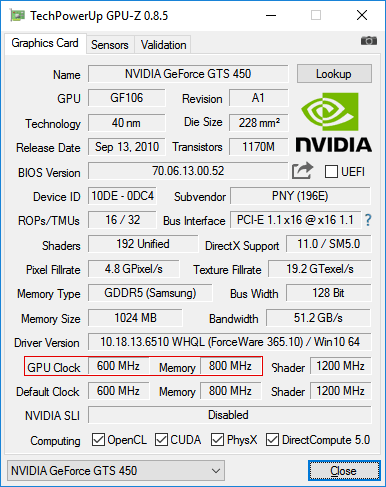
Dacă intermiterea BIOS-ului a eșuat
Dacă pe ecran apar artefacte după clipire, placa video nu funcționează sau nu funcționează stabil, o puteți readuce la starea anterioară „cosând-o” înapoi versiune veche BIOS (fișier oldbios.rom).
Procedură:
1 . În cazul în care placa video nu funcționează deloc (când încercați să porniți computerul, nu este afișat nimic pe monitor), trebuie să deconectați cablul monitorului de la placa video și să îl conectați la ieșirea video placa de baza. Astfel, informatiile de pe monitor vor fi afisate de un adaptor video integrat in procesorul sau chipset-ul placii de baza. Dacă computerul tău nu are un adaptor video integrat, va trebui să cauți un alt computer care să aibă un astfel de adaptor.
2 . Porniți computerul de pe unitatea flash care a fost folosită pentru flash-ul BIOS-ului;
3 . După ce se încarcă DOS și apare promptul „C:\>” pe monitor, introduceți una dintre următoarele comenzi:
• pentru plăcile video GeForce: nvflash -4 -5 -6 oldbios.rom
• pentru plăcile video Radeon: atiflash -p -f 0 oldbios.rom
În comenzile specificate, oldbios.rom este numele fișierului de rezervă BIOS vechi iar în cazul tău acest element poate fi diferit.
După ce ați introdus comanda, trebuie să apăsați tasta Enter și să așteptați să apară promptul „C:\>”. Dacă în timpul procesului computerul necesită confirmarea intențiilor dvs., apăsați tasta corespunzătoare (Y sau Enter, după caz).
4 . Reporniți computerul, după ce reconectați cablul monitorului la conectorul plăcii video.
Adaptoarele video NVIDIA au un sistem BIOS care controlează funcționarea dispozitivului. Stochează setările, gestionează nucleul, răcirea și alte elemente importante. Și performanța plăcii grafice depinde de firmware-ul acesteia (Firmware). Software BIOS-ul poate fi actualizat, dar faceți-o doar ca ultimă soluție. Dacă instalarea software-ului eșuează, adaptorul video nu va mai funcționa. Și când porniți computerul, veți vedea un ecran negru. Firmware placi grafice NVIDIA necesare dacă dispozitivul nu funcționează bine (pur și simplu „buggy”), există conflicte de configurare. Sau îi lipsesc unele caracteristici importante care se află într-o altă versiune a BIOS-ului.
Unii utilizatori descarcă firmware nou pentru a „overclocka” adaptorul video și a seta singuri frecvența de care au nevoie. Dar nu rearanjați software-ul fără un motiv. Într-adevăr, în caz de defecțiune, va trebui să porți placa grafică înăuntru centru de service Sau chiar cumpărați unul nou.
Ce este necesar pentru firmware?
Plăcile video de pe laptopuri nu pot fi flashate direct. Aceeași situație cu cipurile grafice integrate. Pur și simplu nu au propriul lor BIOS, care ar fi stocat memorie interna adaptor video (Video ROM). Actualizările sunt instalate pe acesta prin BIOS-ul principal al computerului.
În timp ce firmware-ul este încărcat, computerul nu trebuie oprit. Este imposibil de prezis când vor apărea probleme cu electricitatea. Prin urmare, utilizați o sursă de alimentare neîntreruptibilă dacă aveți una.
Înainte de a flashiza o placă grafică NVIDIA și versiunea instalată BIOS. Acest lucru se poate face folosind programul CPU-Z. Găsiți-l online, descărcați și rulați. Aveți nevoie de informații din secțiunea „Placă grafică”.

- Modelul dispozitivului („Nume”);
- Identificatorul acestuia („Device ID”);
- Tipul, dimensiunea și frecvența memoriei video („Tipul memoriei”, „Dimensiunea memoriei” și „Ceasul memoriei”);
- Lățimea autobuzului ("Bus Width");
- Frecvența de bază a adaptorului video („CPU Clock”);
- Versiunea curentă de BIOS („Versiune BIOS”);
- Producător („Subvânzător”). NVIDIA nu este întotdeauna listată acolo. Are mulți parteneri care creează modele ale acestui brand - ASUS, Gigabyte, MSI, Palit.
Specificațiile vor fi necesare atunci când selectați Firmware. Programele curente pot fi găsite pe site-ul oficial al producătorului. Dacă nu sunt acolo, scrieți în orice motor de căutare interogarea „Firmware pentru placa video [model]”. Potrivit, de exemplu, serviciul „techpowerup”. Descărcați software conceput special pentru un anumit model de placă grafică. Concentrați-vă pe caracteristicile sale și pe versiunea actuală de BIOS. Fișierul de firmware trebuie să fie în format .rom. Nu descărcați nimic din resurse discutabile.
Actualizarea este disponibilă numai pentru un singur adaptor video GPU. Dacă există două dintre ele, instalarea software-ului se poate termina prost. De obicei, cantitatea este indicată în numele modelului.
Înainte de instalare:
- Pregătiți o unitate flash sau un card de memorie (necesar pentru pornirea prin DOS);
- Faceți backup pentru vechiul firmware. Pentru aceasta in Program CPU-Z faceți clic pe butonul sub forma unei săgeți (se află lângă versiunea BIOS), selectați „Salvare în fișier” și specificați calea către folder. Deci te poți întoarce oricând la versiunea anterioara PE.
Firmware prin Windows
Pentru a introduce BIOS-ul unei plăci video NVIDIA Mediul Windows, veți avea nevoie de programul „NVFlash Win”. versiuni diferite utilitățile sunt proiectate pentru diferite cipuri. De exemplu, NV4 este potrivit pentru adaptoarele video TNT, NV5 este potrivit pentru TNT2, iar GeForce 4 trebuie actualizat cu NVFlash 4.12. Citiți cu atenție descrierea și instrucțiunile aplicației înainte de a o utiliza. Ar trebui să indice ce model i se potrivește.
Puteți să flashați o placă grafică NVIDIA astfel:
- Despachetați arhiva din NVFlash și mutați fișierele acesteia la rădăcina unității de sistem (de obicei C:\).
- Copiați fișierul rom al firmware-ului acolo. Amintiți-vă numele. Sau redenumiți-l. Folosiți numai latină și numere. Nu schimbați extensia.
- Accesați Start.
- Scrieți în partea de jos în câmpul de introducere „cmd” fără ghilimele.
- Faceți clic pe programul care apare Click dreapta mouse-ul și selectați „Ca administrator”. Se va deschide un prompt de comandă. Prin intermediul acestuia, trebuie să actualizați BIOS-ul plăcii video NVIDIA.
- Ar trebui să conțină calea către unitate de sistem. Dacă un alt director este listat acolo, tastați comanda „CD C:\” (eliminați ghilimele) și apăsați Enter.
- Pentru a afla numărul de procesoare adaptoare video, scrieți „nvflash --list”.
- Tastați „nvflash --protectoff” (cu două liniuțe și fără ghilimele). Și din nou Enter.
- Pentru a crea o copie a software-ului instalat pe placa grafică (dacă nu ați făcut-o deja), tastați „nvflash -b bios.rom” (și, de asemenea, Enter). Discul va arăta fișier nou. Asta e firmware vechi BIOS. Puteți reveni la el dacă nu vă place un alt program.
- Scrieți „nvflash -4 -5 -6 newfirmware.rom” (cu liniuță și fără ghilimele). Înlocuiți cuvântul „Newfirmware” cu numele fișierului firmware. Și apăsați Enter din nou.

- Mesajul „Actualizați firmware-ul adaptorului de afișare? Apăsați Y pentru a confirma (orice altă tastă pentru a anula)". În traducerea „Actualizați placa video? Apăsați Y pentru a continua (sau orice altă tastă pentru a anula)." Dacă doriți să descărcați software-ul, utilizați butonul Y (Y) de pe tastatură în aspectul în limba engleză.
- Instalarea va dura câteva secunde. Când se va termina, se va auzi semnal sonorși va apărea o alertă „Actualizare reușită”.
- Reporniți computerul.
- Verificați rezultatul cu CPU-Z. Ar trebui să existe o nouă versiune a BIOS-ului.
Firmware prin DOS
De asemenea, este posibilă intermiterea BIOS-ului unei plăci video NVIDIA prin DOS. Acest sistem de operare, cu care interacționează folosind comenzi. Pentru a intra în el din Windows, aveți nevoie de un disc de pornire sau o unitate flash. Îl puteți crea folosind programul Rufus.
- Găsiți-l pe Internet, descărcați-l și rulați-l.
- Introduceți o unitate flash în portul USB. Nu ar trebui să conțină date.
- Selectați-l din lista derulantă „Dispozitiv”.
- Setați „Sistem de fișiere” la „FAT32”.
- Bifați caseta „Creați un disc de pornire folosind”. În lista de lângă ea, selectați „MS-DOS”.
- Faceți clic pe Start. Programul va formata mediul și va crea un sector de boot pe acesta.
Apoi copiați fișierele NVFlash, firmware-ul vechi și nou pe aceeași unitate flash. Cel vechi este necesar pentru a-l putea restaura de pe același suport.
Intermiterea unei plăci grafice NVIDIA prin DOS este potrivită pentru utilizatorii avansați de computere. Dacă nu ați pornit computerul de pe discuri sau unități de pornire înainte, este mai bine să utilizați metoda anterioară.
Mai întâi, schimbați ordinea de pornire, astfel încât sistemul de operare să pornească de pe un mediu extern.
- Opriți computerul.
- Introduceți unitatea flash în portul USB.
- Porniți-l din nou.
- Când porniți computerul, deschideți BIOS-ul computerului (nu placa video, ci computerul). Pentru a face acest lucru, apăsați o anumită tastă (F1, F2, F11 sau Delete) - depinde de tipul plăcii de bază. Informațiile specifice vor fi afișate imediat după ce computerul este pornit. Ceva de genul „Apăsați DEL pentru a intra în configurare”.

- Accesați secțiunea „Boot”. Gestionați folosind „săgețile” de pe tastatură și Enter.
- Deschis " Dispozitiv de pornire prioritate. Va apărea secvența de descărcare.
- Puneți o unitate flash USB cu software de grafică DOS și NVIDIA în partea de sus a cozii.
- Puteți returna totul așa cum a fost în același meniu. Doar puneți în loc de unitate HDD cu OS.
- Salvați setările - accesați fila „Salvați și ieșiți”.
Pentru a flash BIOS-ul unei plăci video NVIDIA, trebuie să utilizați comenzi DOS. Noul software va remedia multe erori legate de placa grafică. Dar poate fi și dăunător. De exemplu, dacă firmware-ul se dovedește a fi „defect” sau incompatibil cu tipul dvs. de adaptor video. Deci nu-l instalați doar. Decideți ce doriți de la actualizare. Dintr-o dată te poți descurca fără el.
Ce placă grafică ai: Radeon, NVIDIA sau AMD?
Deci, în acest articol ne vom uita la modul în care se efectuează corect o procedură care este intimidantă pentru începători - BIOS-ul clipește plăci video (BIOS). Permiteți-mi să vă reamintesc că BIOS-ul (din engleză. Basic Input-Output System - Sistem de bază Input-Output) - este unul dintre cele mai importante „angrenaje” ale plăcii video, fără de care nu este posibilă funcționarea corectă a acesteia... De aceea această procedură este atât de înfricoșătoare pentru începători, deoarece „constipația” BIOS poate fi rămas fără un accelerator video mult timp...
Sunt multi diverse versiuni si modificari ale BIOS-urilor pentru placile video, incepand de la BIOS-urile flashate de producatorul cardului si terminand cu BIOS-urile de referinta de la producatorul de cipuri grafice, in cazul nostru de la NVIDIA. În cea mai mare parte, BIOS-urile de referință, precum și driverele (detonatoarele) pot fi flashizate pe orice adaptor video corespunzător, indiferent dacă este lansat de ASUSTeK sau Creative... Principalul lucru aici este să alegeți tipul de BIOS pentru dvs. propria placă video. Permiteți-mi să vă explic - puteți încerca să flashați BIOS-ul de la GeForce2 GTS pe o placă video cu un cip Vanta ... Desigur, mă îndoiesc că va exista cineva care vrea să crească performanța în acest fel, dar ce dracu nu este glumesc... Pe de altă parte, plăcile video din aceeași serie (asamblate/eliberate de diferiți producători pe același cip, de exemplu GeForce256 sau TNT2) diferă prin tipul de memorie video instalată pe ele - SDRAM sau SGRAM. SGRAM va avea propria versiune de BIOS, SDRAM va avea propria versiune, respectiv... Țineți cont de acest lucru când descărcați BIOS-uri de pe site-uri!
De ce ai nevoie de asta?
La început, vom încerca să vă descurajăm imediat de la această întreprindere - flashing BIOS-ul ... Gândiți-vă la ce doriți să obțineți cu această operațiune? Pot exista mai multe răspunsuri:
- Vreau BIOS cu suport SBA
Citiți pe site-ul nostru și trăiți liniștit fără el - așa cum se spune, „funcționează, fiule, ei bine, nu-l atinge!”... - Vreau să-mi overclockez cardul schimbând frecvențele direct în BIOS pentru a nu încărca PowerStrip de fiecare dată
Da, acesta este, bineînțeles, un subiect al zilei... Dacă aveți un card bazat pe cipuri TNT/TNT2, atunci puteți folosi TNTClck, dar dacă aveți un GeForce sau GeForce2... Până acum, avem nu întâlniți un utilitar de overclocking atât de comun de la un producător terță parte, cu toate acestea, puteți utiliza overclockere de marcă încorporate în drivere (nu sunt întotdeauna prezente, totuși - driverele de referință vă ajută într-un fel aici) ... Da, există unele probleme cu TNTClck - overclockează incorect memoria de peste 200 MHz pe unele carduri non-Asus ( Diamond, Creative) ... În plus, toată lumea este obișnuită cu faptul că, dacă cardul este overclockat, atunci pentru a obține o viteză mai mare în jocuri. Unde jocuri - acolo OS Windows 9X. Dar există și Windows NT, în care nici TNTClck, nici overclocker-ul încorporat în drivere nu funcționează... În general, aici întrebarea rămâne deschisă. - Vreau să reduc timpul de memorie și, prin urmare, să măresc viteza...
Un alt mit! Mai precis, desigur, performanța va crește, dar nu suficient pentru a efectua o operațiune atât de riscantă (din nou, un articol pentru începători în această chestiune - așii nu pot decât să zâmbească la aceste cuvinte J) ... K la fel, de multe ori, acest lucru duce la o scădere a pragului de overclocking, sau la o scădere a stabilității plăcii ... Și bunul nostru vechi TNTClck vă poate potrivi pentru carduri nu mai mari decât Ultra. - Doresc să schimb inscripțiile afișate de hartă la încărcare...
Ei bine, asta este deja un răsfăț... J Dacă crezi că merită - haide! - Doresc să schimb ID-ul furnizorului secundar/Modelul furnizorului secundar.
Aici, nimic altceva nu poate fi oferit încă... Dacă aveți într-adevăr nevoie de el, de exemplu, flashați un BIOS proprietar de la Asus pe un card noname sau faceți-l din PowerColor de la Creative pentru a utiliza drivere și utilitare proprietare - mergeți la asta! - Vreau să schimb BIOS-ul cu unul mai recent - s-au găsit erori în al meu...
Acesta este, probabil, motivul pentru care merită să vă înlocuiți BIOS-ul cu unul mai nou. Atunci acest articol este doar pentru tine. Aici este necesar doar să menționați un astfel de moment: dacă totul funcționează „OK” pentru dvs., iar erorile găsite în BIOS-ul dvs. nu vă privesc în niciun fel (de exemplu, „o anumită problemă a fost rezolvată, într-un program necunoscut pentru tine” sau „compatibilitate cu un chipset” (de exemplu, MVP3 și ai BX)), apoi calmează-te - „s-au trecut greșelile”, și nu trebuie să-ți faci griji deloc și, cu atât mai mult, să reflashezi BIOS-ul. În aceste cazuri și în cazuri similare, riscul de a înșuruba cardul nu se justifică.
Treci la subiect
Acum o mică introducere în partea practică - un caz din practica noastră. Pe Placa de baza Asus 3800 Pro 32M, overclockat la 187/210 (core/memorie, respectiv), necesar pentru flash-ul unui BIOS cu suport SBA. Nu a fost posibil să flash cu un flasher proprietar... A trebuit să extrag BIOS-ul și să-l flash folosind flasher-ul standard de la NVIDIA. Ca urmare, timpii din BIOS cu SBA s-au dovedit a fi mai mici decât în BIOS-ul proprietar... Creșterea lor nu a dat rezultatul așteptat în ceea ce privește muncă stabilă plăci, și a trebuit să reduc frecvențele la 180/200... Asta, la întrebarea necesității firmware-ului BIOS cu suport SBA pentru a crește performanța cardului. Apropo, BIOS-ul de la ASUSTeK nu face excepție în ceea ce privește eșecul intermitent. BIOS-urile de la Diamond, de exemplu, „driverul flash standard” de la NVIDIA „nu înțelege”, mai precis, „nu înțelege” microcircuitul flash al cardului - prin urmare, există o singură cale de ieșire - să utilizați un driver flash proprietar .
Deci, dacă, totuși, după ce ați citit cele de mai sus, nu v-ați abandonat intenția; dacă instalarea celui mai recent detonator este o chestiune de onoare pentru tine, iar trecătorii arată cu degetul spre tine pentru că niciodată (gândește-te! J) nu ai reflashat BIOS-ul plăcii video, dacă da, atunci hai să ne mișcăm trec la partea practica...
Pentru început, să facem un mic algoritm de acțiuni pentru intermitent (credeți-mă, merită să petreceți încă 5-10 minute pregătindu-vă spatele):
- Ne documentăm toate acțiunile pe hârtie, în cazul în care operațiunea eșuează... Acest lucru vă va oferi dvs./restauratorului informațiile necesare.
- Creați o copie de rezervă pentru BIOS. În caz de eșec, puteți încerca să restaurați singur BIOS-ul. Sau, aduceți-vă BIOS-ul pentru flashing la compania de care ați cumpărat placa... De obicei, copie de rezervă- acesta este un fișier mic (~ 50Kb) care poate fi creat de un flasher sau de un alt utilitar. Pentru simplitate, vă recomandăm să dați fișierului un nume simplu, cum ar fi „my.bin”.
- Creăm toate condițiile pentru recuperare. Acest articol include creația disc de pornire, pe care se va localiza backup-ul și care va fi încărcat implicit. Să aruncăm o privire mai atentă….
- În Configurare, setați ordinea de pornire de pe unitatea „A”
- Faceți ca o dischetă de pornire să fie mijlocul sistemului de operare
- Verificați dacă mașina pornește de la ea, dacă da, apoi treceți mai departe
- Să copiem „setul de flash-uri autonome” pe o dischetă - ceea ce este necesar pentru flash-ul BIOS-ului + fișierul BIOS în sine. De exemplu, pentru a afișa BIOS-ul de referință pe TNT/TNT2, acesta va fi „dos4gw.exe”, „nvXXflash”, „my.bin”, unde „my.bin” este BIOS-ul nostru original
autoexec.bat CLS
PROMPT
$p$g
MERGI LA
%CONFIG%
:succes
GOTO final
:a eșuat
nvXXflash my.bin
GOTO End
:Sfârșit
config.sys
MENUITEM = succes, bios-ul s-a schimbat cu succes
MENUITEM = a eșuat, schimbarea bios-ului a eșuat!
MENUDEFAULT = eșuat, 10
Cu această construcție de comenzi de sistem, după 10 secunde, dacă operatorul nu ia nicio acțiune din consolă, BIOS-ul original va fi flash automat. - Încă o dată, verificați cu atenție implementarea punctelor 1-3. Nici un comentariu - aici este cu adevărat "verifica de șapte ori, una - întreabă!"...
- Flashing BIOS-ul. Două povești sunt posibile aici - succes și eșec. În mod clar, cu succes, te poți felicita și strângi mâna stângă cu mâna dreaptă! J. În caz de eșec - citiți cu atenție mai departe...
- Deci s-a întâmplat ceva groaznic...Și aici trebuie să urmați câteva reguli:
- Nu te panica. Nu este sfârșitul lumii... Trageți-vă împreună!
- Nu este nevoie să apăsați frenetic butonul „Power” în speranța că „nu e prea târziu” și poate „încă nu a clipit”. Mai bine încercați cu calm să repetați procedura intermitent. Dacă nu a funcționat, încercați să restaurați BIOS-ul de rezervă (o puteți face a doua oară, după ce ați pornit de pe discheta sistemului).
- Computerul încă nu pornește - harta nu prinde viață. Apoi trebuie să luați un vechi card ISA sau PCI (numai nereprogramabil - nonFlashable) și să îl introduceți în aparat. Apoi repetam procedura de firmware din nou; Faptul este că placa video este prima care se pornește în mașină, iar placa video ISA este un dispozitiv „mai vechi” și pornește independent, fără a necesita BIOS (calculatoarele cu Award BIOS au un boot-block pe placa de bază care inițializează cardul ISA).
- Dacă, ca urmare a manipulărilor, placa video nu a prins viață ... Ei bine, trebuie să contactați un specialist sau compania care v-a vândut placa video - există două moduri: spuneți-le sincer ce sa întâmplat - ei aproape sigur vă va ajuta (pentru a n-a sumă) J și, cu siguranță, anulați garanția; juca un pacal a cărui „placă video nu mai funcționează” – poate te vor crede J . În al doilea caz, riscați să ajungeți într-o poziție incomodă - cel mai probabil, nu sunteți primul „înțelept” care a venit cu o astfel de problemă și sunt conștienți de un posibil motiv ...
General: de obicei procedura de intermitent se efectuează din „DOS pur”(în Win 9X apăsând „Shift + F5”), ceea ce este recomandat, dar oamenii grăbiți pot executa și dintr-o fereastră MS-DOS din Windows ... Pentru NT și Windows 2000, probabil cel mai bine este să pornească de pe o dischetă DOS - aici nu avem experienta personala, deci presupunem doar ... Cel mai bine este să dați directoare și nume de fișiere unde acestea vor fi stocate cât mai simplu posibil - pentru comoditate, dacă trebuie să operați cu linia de comandă ... În continuare - De preferință cu o sursă de alimentare neîntreruptibilă(in cazul in care apare un excavator sa repare autostrada sau unchiul Vasia electricianul) sau cel putin filtru de rețea pentru imunitate la zgomot. Dacă aveți overclockare a oricărei componente sau combinația acestora (procesor, placă video...), atunci este mai bine să readuceți totul la funcționarea normală, deși, poate un firmware liniștit cu magistrala de sistem 83 MHz și o placă video overclockată decent ... Dar, aceasta este din zona „cum să nu o faci”.
Instrumente
TNT BIOS Edit și NV Flash
Partea practică a lecției noastre va fi să trecem în revistă kitul de referință de la NVIDIA, minunatul program TNT BIOS Edit care funcționează cu BIOS-uri pentru carduri bazate pe cipuri TNT/TNT2 și modificările acestora (Vanta, M64, Pro, Ultra). În linii mari, pentru a flash-o BIOS-ul de referință pe carduri cu un cip TNT2, aveți nevoie din nou de trei fișiere: fișierul BIOS, „dos4gw.exe” și „nv5flash” („nv4flash” pentru carduri bazate pe TNT). Procedura de firmware este simplă - lansați de la Linie de comanda:
de la:nv5flash change.bin
unde „change.bin” este fișierul BIOS care urmează să fie flash
Pentru ca TNT BIOS Edit să funcționeze, trebuie mai întâi să instalați biblioteca de rulare LabWindows / CVI Run-Time Engine, care poate fi luată în același loc în care ați primit programul principal... Programul este un editor de încărcare BIOS. Cu acesta, puteți descărca BIOS-ul curent, îl puteți edita și salva într-un fișier, care este apoi flashat folosind „nvXXflash”. Programul BIOS în sine nu clipește! În plus, are o serie de altele funcții utile dar mai multe despre asta mai jos...
Fereastra principală de lucru a programului:
Să luăm în considerare cei mai interesanți parametri disponibili pentru editare.
- Informații BIOS - șiruri afișate la pornirea mașinii (puteți scrie orice, până la „Bună! Ce mai faci?”) *
- SubVendorID, SubVendor Model - ID-ul producătorului cardului și al modelului *
- Model NVIDIA - identificator chipset (modelul cipului instalat pe placa video)
- Core Clock/Memory Clock - frecvențele de bază/de memorie respectiv
- 9 parametri pentru setarea timpilor de memorie (situați aproape în centrul ferestrei)
- Blocul de butoane "Common" - oferă obținerea BIOS-ului curent, deschiderea și salvarea fișierelor cu BIOS. Blocul de butoane "Asus winFLASH" - oferă extragerea și inserarea BIOS-urilor în fișierul "winFLASH", care conține BIOS-uri de la ASUSTeK.
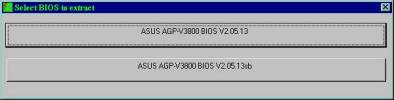
* - indică câmpuri care nu pot fi editate. Pentru a edita, salvați BIOS-ul într-un fișier și editați-l în orice editor hexadecimal. Salvați modificările, apoi re-flash fisierul datîn BIOS. Stare necesara- corectitudinea sumei de control.
Aici as vrea sa fac cateva precizari. BIOS-uri proprietare de la ASUSTeK vin sub forma unui fișier „.exe”, care este de fapt o arhivă zip autoextractabilă (puteți verifica cu ușurință acest lucru schimbând extensia în „.zip” și despachetând manual fișierul). După despachetare, primim un set de fișiere cu un driver flash proprietar, cu toate acestea, acestea nu sunt întotdeauna capabile să flash din cauza motivului „EEPROM nu a fost gasit". Aici intervine acest bloc. Deschidem fișierul „winFLASH”, extragem BIOS-ul de care avem nevoie și îl salvăm într-un fișier de pe disc (prima unitate de control este „Common”). Apoi, conform procedurii descrise mai sus, îl flashăm ca BIOS de referință obișnuit.
Permiteți-mi să vă reamintesc încă o dată că după editarea cu acest program (sau cu un editor hexazecimal) și salvarea fișierului BIOS pe disc, acesta trebuie să fie reflashat.
VGABios
În plus, aș dori să menționez existența programului VGABios. Vă poate ajuta dacă, dintr-un motiv oarecare, nu ați putut actualiza BIOS-ul sau când găsiți valori optime BIOS-ul pe care îl schimbați (în timpul depanării). Acest program este un driver încărcat dinamic care vă permite să încărcați dinamic BIOS-ul. VGABios suprascrie zona RAM-ului sistemului în care este stocat în cache BIOS-ul plăcii video (în BIOS-ul plăcii de bază, caching-ul trebuie mai întâi activat în memoria RAM de sistem a BIOS-ului plăcii video). În acest caz, conținutul ROM-ului plăcii video nu se modifică. Pentru utilizare permanentă, este necesar să înregistrați descărcarea programului în „autoexec.bat” (programul în sine și fișierul BIOS trebuie să fie în același folder de pe disc, de preferință în rădăcină, pentru a nu se confunda cu potecile):
c:vgabios -fROMFile -tM
unde "ROMFile" - fișier video BIOS, "M" - modul TV (valori de la 0 la 5)
Același VGABios verifică performanța BIOS-ului flash - descărcat, verificat, dacă totul este OK - atunci, coasem. Adică, în cazul unei porniri nereușite, ar trebui pur și simplu să porniți de pe o dischetă obișnuită de sistem și să anulați apelul la VGABios în „autoexec.bat”.
Schimbați SubVendorID
Prin schimbarea SubVendorID, vă puteți transforma cardul fără nume într-un card Asus; sau schimbați producătorul, astfel încât sistemul de operare să găsească „numele de marcă” al cardului dvs., iar driverele și utilitățile de marcă (de exemplu, de la Creative) funcționează și pentru dvs. ...
- ASUSTeK: SubVendorID = 1043
- Reclamă: SubVendorID = 1102
Doar nu uitați să specificați modelul cardului - diferă de la producător la producător. Le puteți vedea de la un vecin sau puteți afla pe internet punând o întrebare pe forum.
Să nu credeți că, schimbând inscripțiile și ID-ul din BIOS, veți putea înșela sistemul. Dacă aveți un cip Vanta, nu puteți face Ultra din el. Deși driverele vor fi instalate sub Ultra, iar inscripțiile din unele locuri din sistem vor spune cu mândrie „Ultra”, sistemul va ști în continuare ce cip aveți și vă va spune acest lucru în setările afișajului. Aceste informații sunt „conectate” la nivelul fierului în placa video și o puteți schimba schimbând tensiunea la pinii corespunzători. cipuri flash ROM plăci video. De exemplu, diferențele dintre TNT2 și TNT2 Ultra sunt prezentate în figura de mai jos:

Mai mult informatii detaliate, nu vom vorbi despre ieșiri și tensiunea furnizată, pentru a nu provoca meșteri ... Și această procedură, în opinia noastră, este îndoielnică - la urma urmei, cipul ar trebui să funcționeze la frecvențe mai mari. În plus, memoria pe care producătorii au introdus-o - este puțin probabil ca Vanta să aibă un 5.5ns de înaltă calitate. Pe de altă parte, emiterea lui TNT2 ca Ultra (cu modificările corespunzătoare ale ID-urilor necesare, șirurile de încărcare etc.) este destul de reală - frații noștri chinezi o practică cu putere și principal ... Se pare că în acest moment , este imposibil de falsificat cu excepția vitezei plăcii video. Dacă este Vanta, oricât am încerca să-i spunem „Super Ultra Plus”, rezultatele testelor vor vorbi de la sine. Așadar, dacă tot cumpărați obiecte de artizanat chinezesc (ceea ce este foarte descurajat de noi), convineți-vă pentru o rambursare a banilor și conduceți cardul în moduri hard... Rezultatul nu va întârzia să apară...
Timinguri și BIOS
Am scris deja mai sus despre schimbarea timpurilor în direcția scăderii valorilor acestora pentru a crește performanța și am vorbit despre pierderea stabilității în acest sens, totuși, ar fi nedrept să păstrăm tăcerea asupra faptului că timingurile pot crește și stabilitatea. a plăcii video. De exemplu, puteți încerca să eliminați „zăpada” schimbând „Starea de așteptare între citire și preîncărcare” de la „0” la „1”, dar, desigur, dacă este posibil, este mai bine să faceți acest lucru cu TNTClck. Dacă acest lucru nu este posibil și stabilitatea nu vă mulțumește - ei bine, încercați...
Denumirile BIOS
BIOS-uri diverși producători diferă prin denumirile lor (cod). De exemplu, NVIDIA își desemnează BIOS-urile cu setul „CC.cc.mm.ee.oo”, unde „oo” este versiunea OEM și Creative - „CC.cc.oo.mm.ee”. adica
- transcris de NVIDIA - 2.10.01.04.1
- în transcriere din Creative - 2.10.1.01.04
Fiți atenți înainte de actualizări!
J. În caz de eșec, poți doar să-ți dai vina pe mâinile strâmbe și să speri în ajutorul prietenilor, sau pur și simplu oameni buni, care, de altfel, se găsesc și printre vânzători...
Multumesc San,
Multumesc mult andser,
Mulțumiri speciale lui Vico pentru programe, NOU pentru link-uri și ambelor pentru răspunsurile cuprinzătoare din conferință.
Feedback de la cititori
Există un lucru care trebuie respectat atunci când clipește! Este despre despre suma de verificare BIOS...
Procedura de instalare a bibliotecii run-time „LabWindows / CVI Run-Time Engine”, vizualizarea BIOS-ului descărcat de către TNTedit_om și scrierea acestuia sub un alt nume (newbios.bin) de la TNTedit - este destinată în mod special calculării sumei de control corecte și este OBLIGATORIU!
Am o placă Asus V3800 Pro 16Mb SgRam (bios: 2.05.13a) și după ce am citit articolul dvs. am decis să flash bios-ul cu SBA: 2.05.13sb cu driverul flash nativ al Asus. Este clar că nu a funcționat din senin („Nu înțeleg cip-ul flash” + „Nu pot apela Flashv3k.vxd”), apoi tocmai am descărcat cel mai recent driver flash BIOS pentru V3800 Ultra (a38u13.exe), a scos fișierul Flashv3k din acesta.vxd și l-a copiat în directorul în care anterior am dezarhivat flasher-ul de care aveam nevoie.
În continuare, lansarea standard a firmware-ului BIOS și totul este gata !!! Mai mult, timpii memoriei au rămas aceleași, cardul funcționează stabil la 195/210 (nu există răcire specială, frecvența pe magistrala AGP este de 83MHz), nu am măsurat performanța, dar cardul a încetat să funcționeze la rezoluții mai mari în UT și NFS PU.
